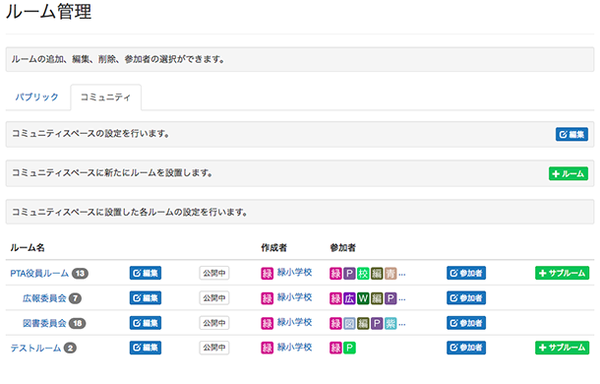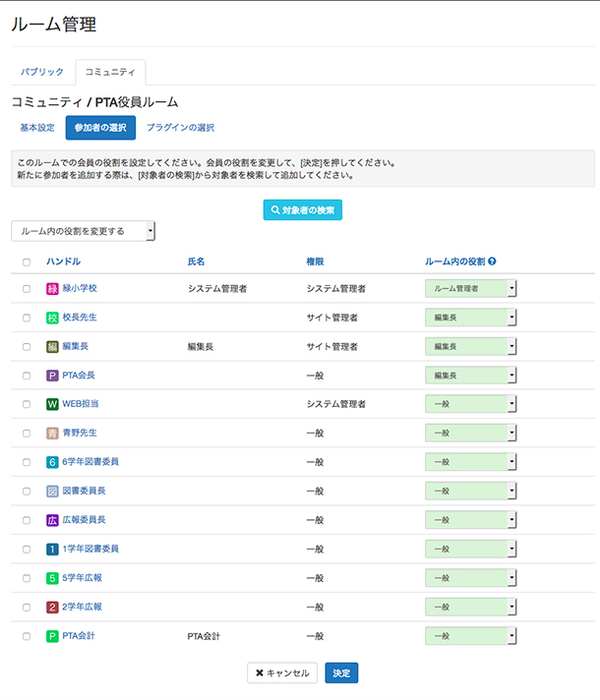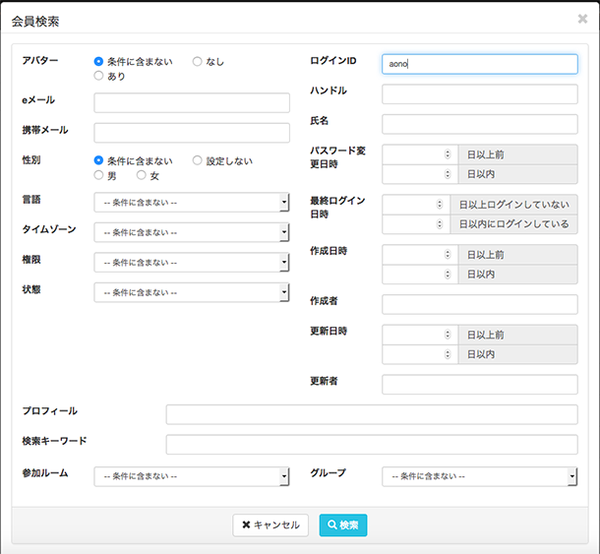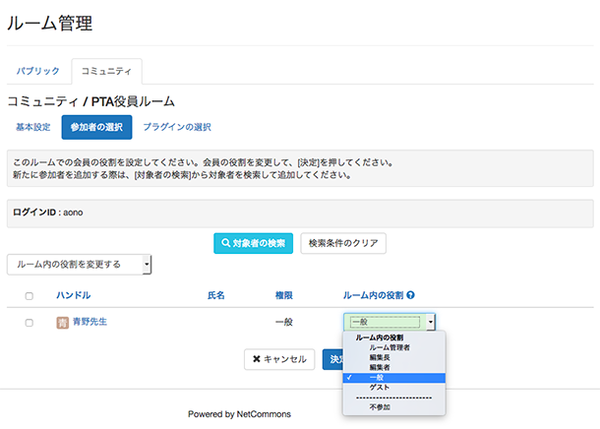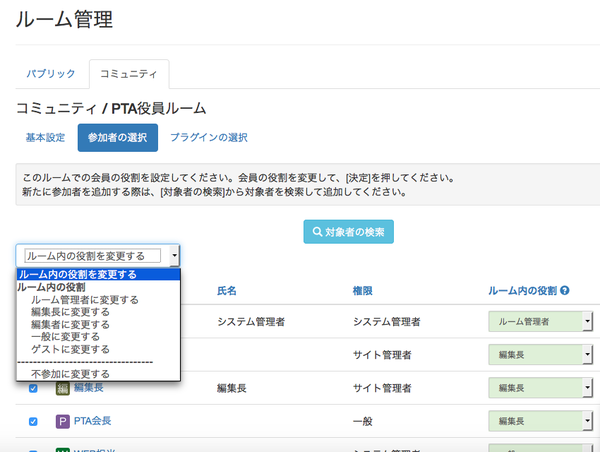「ユーザーマニュアル/管理用プラグインの使い方/ルーム管理/ルーム参加者の追加・参加者の役割変更」の版間の差分
提供: NetCommons3 オンラインマニュアル
< ユーザーマニュアル | 管理用プラグインの使い方 | ルーム管理
Netcommons (トーク | 投稿記録) |
Netcommons (トーク | 投稿記録) |
||
| (同じ利用者による、間の3版が非表示) | |||
| 1行目: | 1行目: | ||
| − | + | [[ユーザーマニュアル|ユーザーマニュアル]] | |
| + | |||
| + | :[[ユーザーマニュアル/管理用プラグインの使い方|9 管理用プラグインの使い方]] | ||
| + | ::[[ユーザーマニュアル/管理用プラグインの使い方/ルーム管理|9-3 ルーム管理]] | ||
| + | |||
| + | ==9-3-2 ルーム参加者の追加・参加者の役割変更== | ||
作成済みのルームで、参加者の追加や役割変更を行いたい場合は【ルーム管理】に入り[参加者]をクリックすると、参加者の編集画面で参加者の編集を行うことができます。 | 作成済みのルームで、参加者の追加や役割変更を行いたい場合は【ルーム管理】に入り[参加者]をクリックすると、参加者の編集画面で参加者の編集を行うことができます。 | ||
| + | |||
| + | [[File:オンラインユーザーマニュアル - Google ドキュメント_ページ_172_画像_0001.png|600px]] | ||
すでに参加済みのハンドル名が表示され、一番右列の「ルームの役割」の欄が現在の役割です。役割を変更したい場合はこちらの項目をプルダウンで変更します。 | すでに参加済みのハンドル名が表示され、一番右列の「ルームの役割」の欄が現在の役割です。役割を変更したい場合はこちらの項目をプルダウンで変更します。 | ||
新たに参加者を追加したい場合は[対象者の検索]をクリックし、対象者を検索して追加します。 | 新たに参加者を追加したい場合は[対象者の検索]をクリックし、対象者を検索して追加します。 | ||
| + | |||
| + | [[File:オンラインユーザーマニュアル - Google ドキュメント_ページ_173_画像_0001.png|600px]] | ||
検索ボックスに参加させたいアカウントの情報をいれ、検索をかけます。今回は「ログインID」に「aono」といれて検索をかけました。 | 検索ボックスに参加させたいアカウントの情報をいれ、検索をかけます。今回は「ログインID」に「aono」といれて検索をかけました。 | ||
検索の際に何も入れずに検索をかければ、全アカウントが表示されます。 | 検索の際に何も入れずに検索をかければ、全アカウントが表示されます。 | ||
| + | |||
| + | [[File:オンラインユーザーマニュアル - Google ドキュメント_ページ_174_画像_0001.png|600px]] | ||
検索して表示されたアカウントに「ルーム内の役割」を設定して[決定]をクリックすることで、ルームに参加者を追加完了します。 | 検索して表示されたアカウントに「ルーム内の役割」を設定して[決定]をクリックすることで、ルームに参加者を追加完了します。 | ||
| + | |||
| + | [[File:オンラインユーザーマニュアル - Google ドキュメント_ページ_175_画像_0001.png|600px]] | ||
「ルーム内への役割」を一括で設定したい場合は、一番左列のチェックボックスにチェックをし、その上にある「ルーム内の役割を変更する」のプルダウンから、設定したい役割を選択することで変更できます。 | 「ルーム内への役割」を一括で設定したい場合は、一番左列のチェックボックスにチェックをし、その上にある「ルーム内の役割を変更する」のプルダウンから、設定したい役割を選択することで変更できます。 | ||
| + | |||
| + | [[File:オンラインユーザーマニュアル - Google ドキュメント_ページ_176_画像_0001.png|600px]] | ||
2017年4月27日 (木) 14:26時点における最新版
9-3-2 ルーム参加者の追加・参加者の役割変更
作成済みのルームで、参加者の追加や役割変更を行いたい場合は【ルーム管理】に入り[参加者]をクリックすると、参加者の編集画面で参加者の編集を行うことができます。
すでに参加済みのハンドル名が表示され、一番右列の「ルームの役割」の欄が現在の役割です。役割を変更したい場合はこちらの項目をプルダウンで変更します。
新たに参加者を追加したい場合は[対象者の検索]をクリックし、対象者を検索して追加します。
検索ボックスに参加させたいアカウントの情報をいれ、検索をかけます。今回は「ログインID」に「aono」といれて検索をかけました。 検索の際に何も入れずに検索をかければ、全アカウントが表示されます。
検索して表示されたアカウントに「ルーム内の役割」を設定して[決定]をクリックすることで、ルームに参加者を追加完了します。
「ルーム内への役割」を一括で設定したい場合は、一番左列のチェックボックスにチェックをし、その上にある「ルーム内の役割を変更する」のプルダウンから、設定したい役割を選択することで変更できます。